Windows Server 2012 – 活动目录
Windows Server 2012 – 活动目录
在本章中,我们将看到如何在 Windows Server 2012 R2 中安装 Active Directory。我们很多使用过旧版本的人都运行DCPROMO.EXE来安装它,但是在 2012 版本中,Microsoft 建议不再使用它。
要继续安装,请按照以下步骤操作。
步骤 1 – 转到“服务器管理器”→“管理”→“添加角色和功能”。
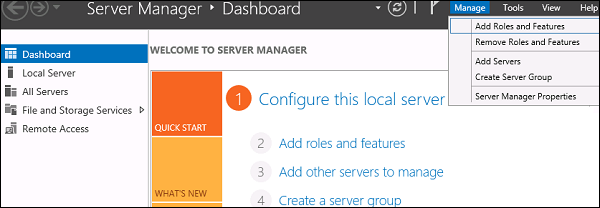
步骤 2 – 单击下一步按钮。
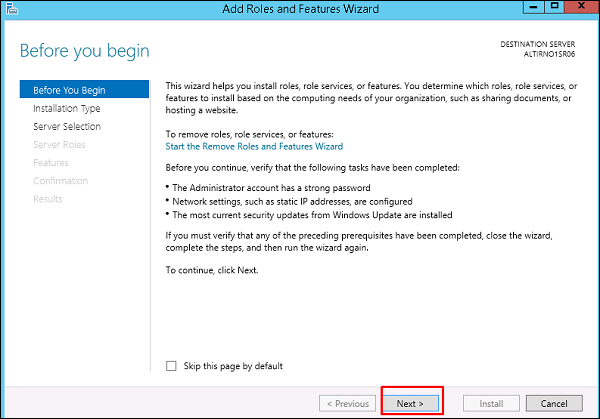
步骤 3 – 当我们在这台机器上安装 AAD 时,我们将选择“基于角色或基于功能的安装”→下一步。
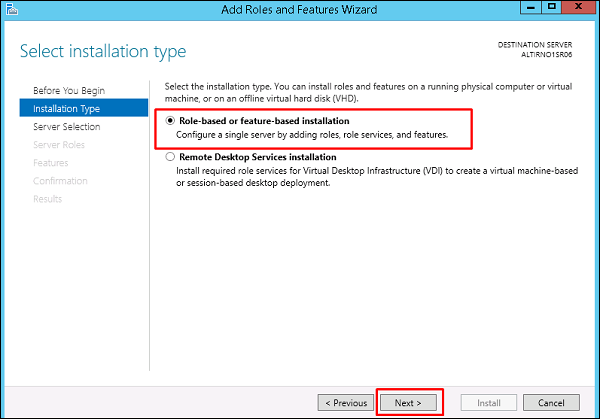
步骤 4 – 单击“从服务器池中选择服务器”,这是将在本地安装的情况。
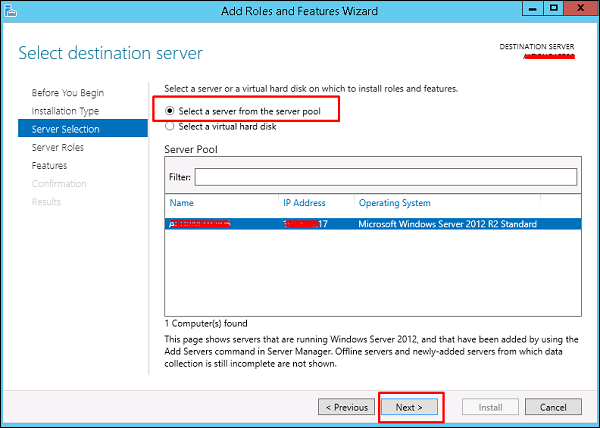
步骤 5 – 在Active Directory 域服务旁边的框中选中标记。一个框将解释安装域服务所需的其他角色服务或功能。
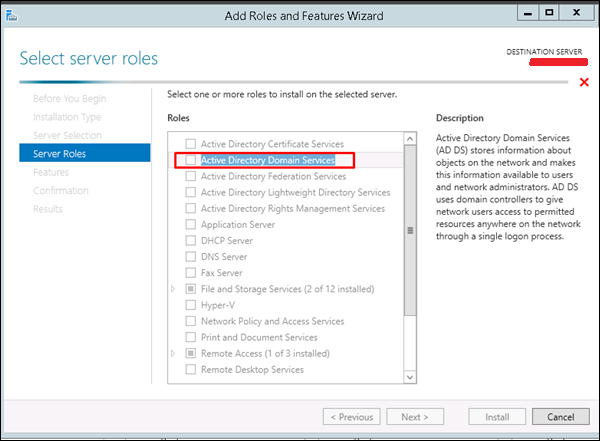
步骤 6 – 单击添加功能。
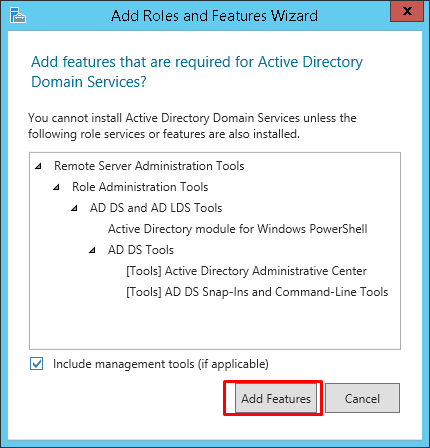
步骤 7 – 检查“组策略管理”→下一步。
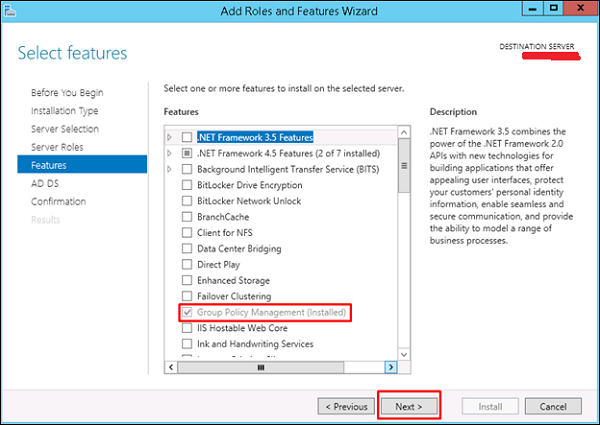
步骤 8 – 单击“下一步”按钮。
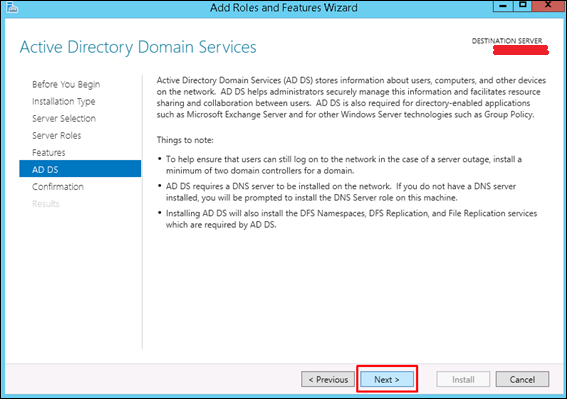
步骤 9 – 单击“安装”。
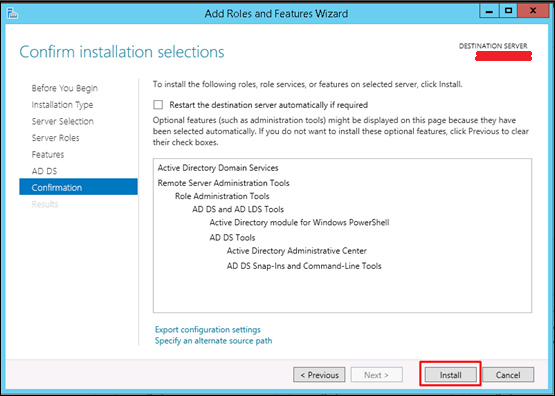
现在将出现安装屏幕,您必须等到安装栏完成。
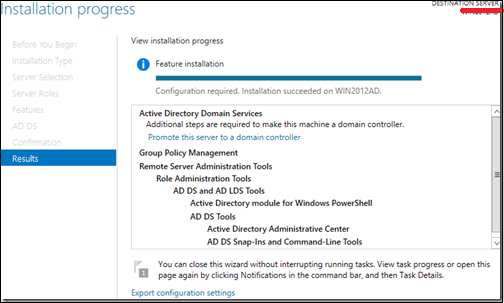
现在 DC 角色的安装已经完成,您必须为您的服务器配置它。
步骤 10 – 单击“服务器管理器”→ 通过选择服务器管理器顶部的通知图标打开通知窗格。从有关配置 AD DS(Active Directory 域服务)的通知中,单击将此服务器提升为域控制器。
![]()
步骤 11 – 单击“添加新林”→ 将您的根域名插入到根域名字段中。就我而言,我已经输入了“example.com”。
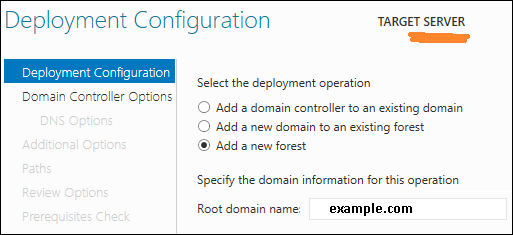
步骤 12 –选择域和林功能级别。选择后,在提供的密码字段中填写 DSRM 密码。DSRM 密码在将域控制器引导到恢复模式时使用。
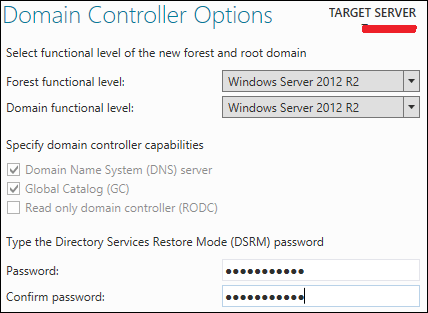
步骤 13 – 在显示的下一个屏幕中,DNS 选项选项卡上有一个警告,单击确定,然后选择下一步。
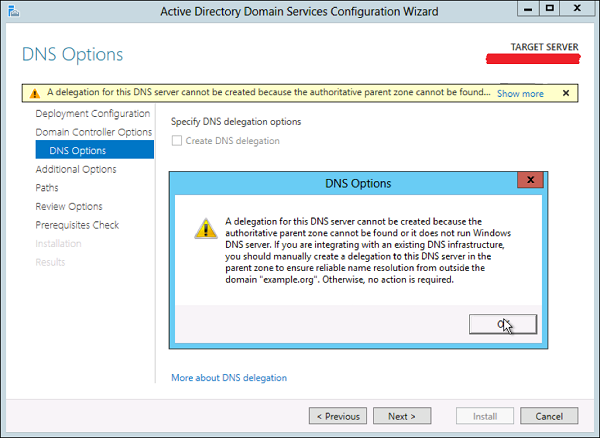
步骤 14 – 输入 NETBIOS 名称并单击“下一步”。
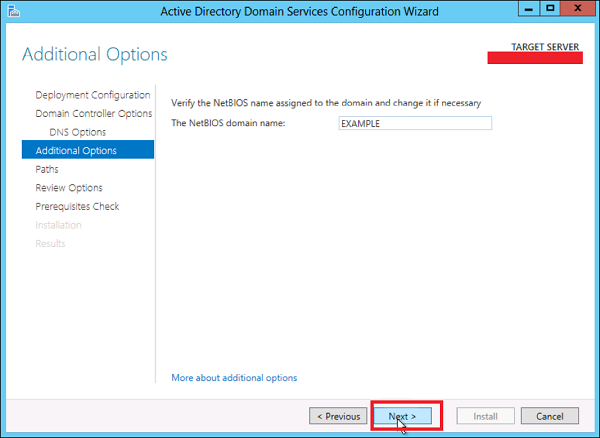
步骤 15 – 选择 SYSVOL、日志文件和数据库文件夹的位置,然后单击下一步。
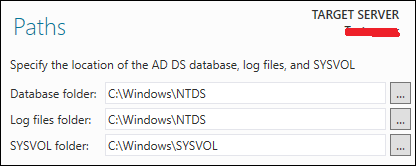
步骤 16 – 单击“安装”并等待安装完成。服务器将重新启动几次。
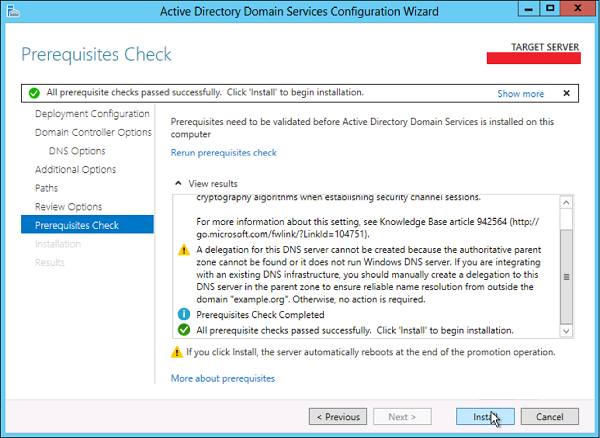
安装现已完成。
